将 Microsoft Surface 重置为出厂设置:如何准备
您的 Microsoft Surface 是否遇到了问题?如果您在任何地方都找不到解决方案并且不想再浪费时间,那么将其恢复为出厂设置是最快的方法。许多人可能误解了出厂重置会给计算机带来危害。尽管如此,它们有助于释放内部内存空间,提高设备性能,即使长期使用也能提供更可靠的操作。此外,此重置过程不需要花费大量时间。这篇文章将提供有关执行 Microsoft Surface 无需密码即可恢复出厂设置.

在本文中:
第 1 部分。Surface Pro 为什么设置恢复出厂设置恢复密钥
近年来,由于家庭、工作等相关需求,市场对笔记本电脑的需求不断增长。微软因此推出了 Surface Pro,其灵活、强大、超强的适应性也让越来越多的用户选择它。当你因为某种原因想要将 Surface Pro 恢复出厂设置时,你会发现系统会首先要求你输入恢复密钥;这是因为它的硬盘采用了 BitLocker 加密技术。
此密钥用于恢复加密的 Windows 系统或文件;本质上,它是一个特殊的代码或文件,那么为什么 Surface Pro 需要设置此恢复密钥?以下解释了几个主要原因:
• 验证您的身份:当您选择执行恢复出厂设置时,系统将要求进行身份验证,以确保执行此操作的人是合法的设备用户。这可防止未经授权的用户或攻击者轻易重置设备。
• 保护您的数据:重置 Microsoft Surface 将删除系统中的所有数据和设置,包括所有文件、应用程序、驱动程序等,并且此操作无法撤消。因此,系统将要求您输入密码以确认此操作。
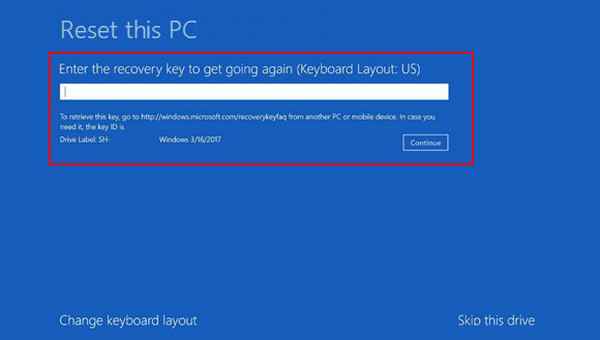
为了防止你忘记密码并不得不花时间找回密码,你可以使用 Microsoft 密码管理器 提前保存。
第 2 部分。在恢复出厂设置之前备份您的数据
现在您知道恢复出厂设置将清除所有数据,因此您需要在恢复出厂设置之前备份 Microsoft Surface。作为 Windows 用户,您肯定知道如何进行本地备份。但如果您仍然担心数据丢失,这里有一个流行且易于使用的第三方备份应用程序: Google 云端硬盘.
下载 Google 云端硬盘 并登录您的 Google 帐户。然后,它会自动加载您的文件以确保所有内容都是最新的。选择 设置 > 优先 在小窗口的右上角。
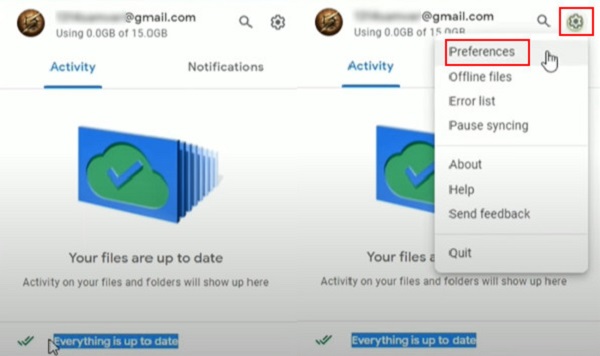
那么你有两个选择:从你的电脑或从驱动器备份文件夹。在这里,我们选择 我的电脑 选项。点击 添加文件夹 按钮选择您传送的文件。
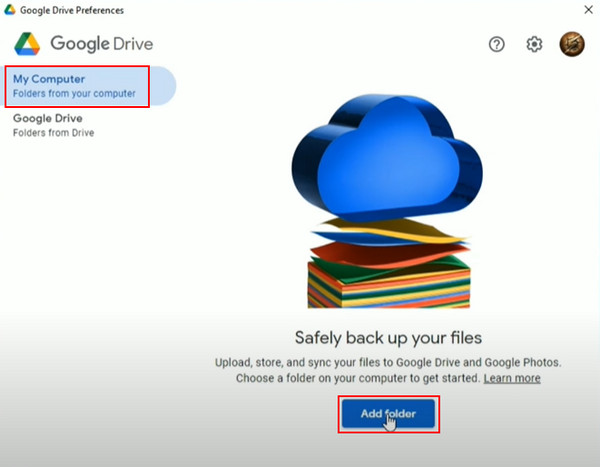
选择要备份的文件后,选中旁边的复选框 与 Google Drive 同步 上传所有数据并点击 完毕 开始该过程。点击 节省 下一步确认。
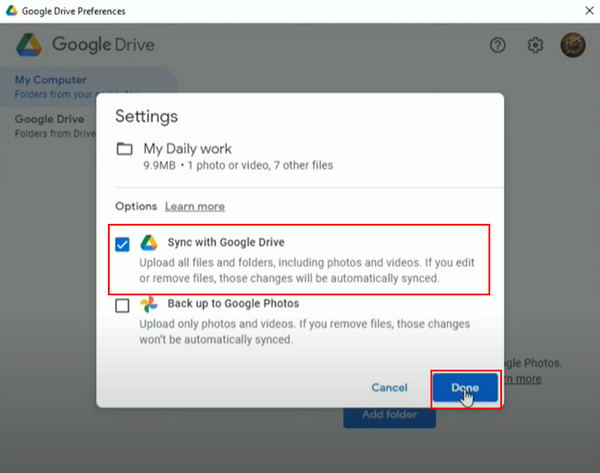
最后,导航到 Google Drive 网页并登录。您之前备份的所有数据都显示在 计算机 部分。
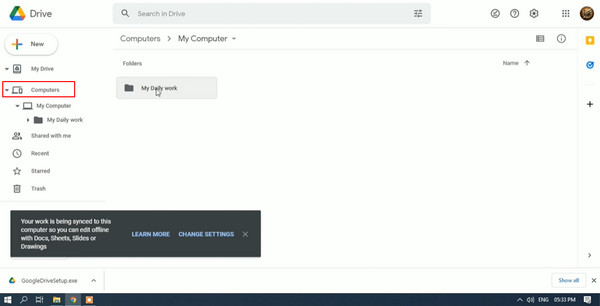
第 3 部分。如何硬重置 Microsoft Surface
不幸的是,如果您的计算机死机,它将无法响应任何操作,甚至可能无法正常启动。别担心;仍然有方法可以强制重置。但在执行以下操作之前,请确保您所需的数据已完全备份。
确保 Microsoft Surface 已关闭,然后按 增大音量 和 力量 同时按下按钮。这将需要大约 20 秒的时间。然后,当 表面 徽标出现。
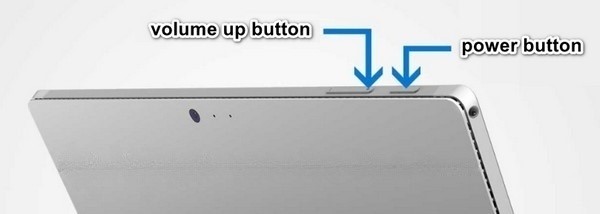
然后,按 减小音量 按钮进入 疑难解答 界面并使用 力量 按钮确认。选择 重置此电脑 选项。

在弹出窗口中,您可以选择 保存我的文件 或者 删除所有内容。然后,选择您喜欢的方式重新安装 Windows 云下载 或者 本地重新安装。然后,继续按照屏幕上的说明进行操作。确认后,您的 Microsoft Surface 将硬重置。

由于所有 Windows 系统都与此相关,您也可以使用此方法 将联想重置为出厂设置当然,肯定会有细微的差别,按照指南一步一步来,就不会出错了。
第 4 部分。通过最佳工具无需密码即可恢复 Microsoft Surface 出厂设置
如果你忘记了账户密码,又不想冒着强制恢复出厂设置的风险,最好的选择是使用 imyPass Windows 密码重置。它不仅可以重置您的 Windows 密码,还可以彻底清除它以防止他人窃取它。最后,它允许您直接创建新帐户而无需登录计算机。此外, imyPass Windows 密码重置 提供标准版、白金版和终极版以满足您的需求。
按照以下详细步骤进行无需密码的 Microsoft Surface 恢复出厂设置:
下载并安装 imyPass Windows 密码重置 在另一台可运行的计算机上。打开它并选择您喜欢的创建密码重置磁盘的方法,例如 CD/DVD 或 USB 闪存驱动器。
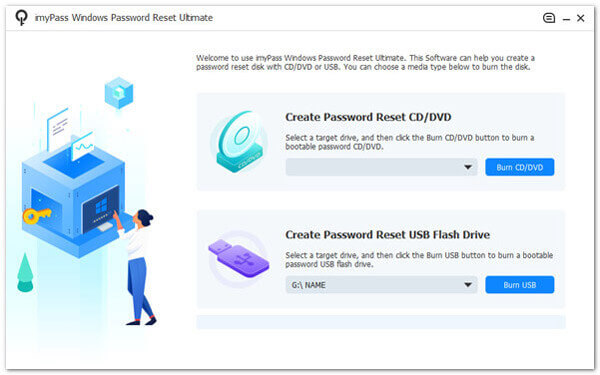
准备一张空白 CD/DVD 或 USB 闪存盘,然后点击相应按钮,然后将其插入备用计算机。按照屏幕上的说明操作,然后点击 好的 刻录过程完成后。

然后切换到 Microsoft Surface,从备用计算机中取出刻录的磁盘,并将其插入其中。打开电源并等待 imyPass Windows 密码重置 窗口打开。为 Microsoft Surface 选择正确的操作系统和用户帐户。
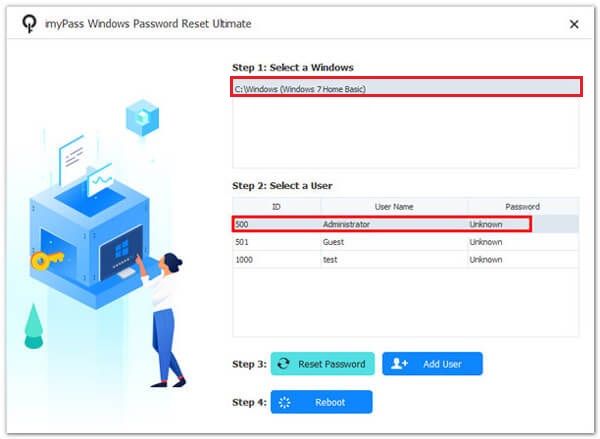
点击 重设密码 > 是的 将前一个用户的密码设置为空白。然后,您可以选择添加新帐户,方法是按 添加用户 按钮,或者跳过此步骤在 Microsoft Surface 重启后登录。

最后,从 Microsoft Surface 中弹出刻录的磁盘并单击 重启 重新启动计算机。就这样。尽情享受几乎全新的计算机吧!
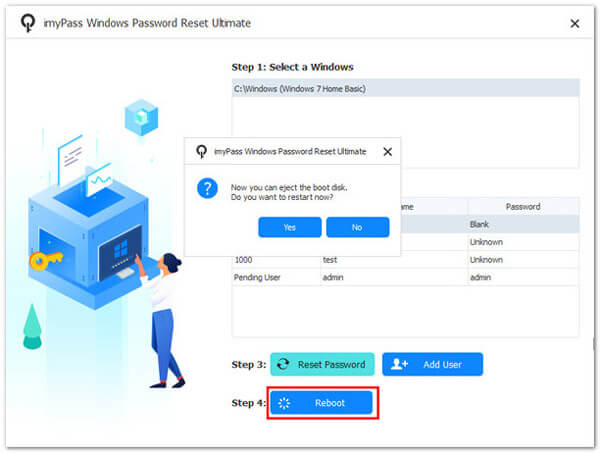
结论
本指南旨在教您 如何重置 Microsoft Surface 并在执行此操作之前备份操作。无论您是否能够登录 Windows 帐户,您都可以轻松重置它而不会丢失数据。此外,如果您在忘记密码时需要将 Microsoft Surface 恢复为出厂设置, imyPass Windows 密码重置 可以为您提供帮助,且不会丢失任何数据。
热门解决方案
-
Windows技巧
-
密码
-
修复窗口
-
密码技巧

